Come sommare i valori compresi tra due date in Excel?
Quando ci sono due elenchi nel tuo foglio di lavoro come mostrato nello screenshot a destra, uno è l'elenco delle date e l'altro è l'elenco dei valori. E vuoi sommare solo i valori compresi in un intervallo di date, ad esempio, sommare i valori compresi tra il 3/4/2014 e il 5/10/2014, come puoi calcolarli rapidamente? Ora ti presento una formula per sommarli in Excel.
- Sommare i valori tra due date con una formula in Excel
- Sommare i valori tra due date con filtro in Excel
Sommare i valori tra due date con una formula in Excel
Fortunatamente, c'è una formula che può sommare i valori compresi in un intervallo di date in Excel.
Seleziona una cella vuota e inserisci la seguente formula, quindi premi il pulsante Invio. A questo punto otterrai il risultato del calcolo. Vedi screenshot:
=SUMIFS(B2:B8,A2:A8,">="&E2,A2:A8,"<="&E3)
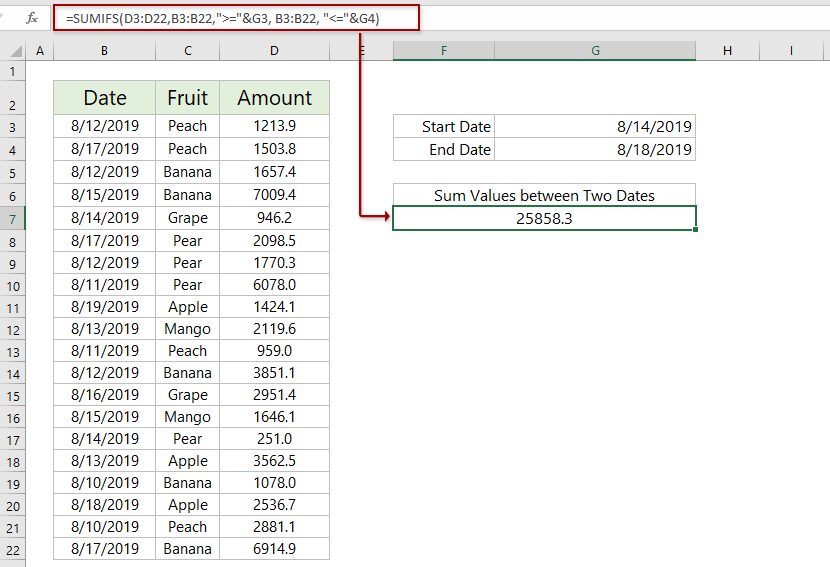
Nota: Nella formula sopra
- D3:D22 è l'elenco dei valori che desideri sommare
- B3:B22 è l'elenco delle date su cui baserai la somma
- G3 è la cella con la data di inizio
- G4 è la cella con la data di fine
 | La formula è troppo complicata da ricordare? Salva la formula come voce di AutoTesto per riutilizzarla con un solo clic in futuro! Leggi di più… Prova gratuita |
Somma facilmente i dati per ogni anno fiscale, ogni semestre o ogni settimana in Excel
La funzione Aggiungi raggruppamento temporale speciale alla tabella pivot, fornita da Kutools per Excel, è in grado di aggiungere una colonna di supporto per calcolare l'anno fiscale, il semestre, il numero della settimana o il giorno della settimana in base alla colonna delle date specificata, e permette di contare, sommare o fare la media delle colonne in base ai risultati calcolati in una nuova Tabella Pivot.
Kutools per Excel - Potenzia Excel con oltre 300 strumenti essenziali. Goditi funzionalità AI gratuite per sempre! Ottienilo ora
Sommare i valori tra due date con filtro in Excel
Se hai bisogno di sommare i valori tra due date e l'intervallo di date cambia frequentemente, puoi aggiungere un filtro per un certo intervallo e poi utilizzare la funzione SUBTOTAL per sommare nell'intervallo di date specificato in Excel.
1. Seleziona una cella vuota, inserisci la seguente formula e premi il tasto Invio.
=SUBTOTAL(109,D3:D22)
Nota: Nella formula sopra, 109 significa sommare i valori filtrati, D3:D22 indica l'elenco dei valori che desideri sommare.
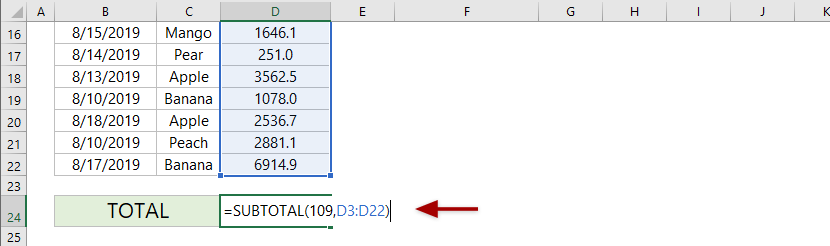
2. Seleziona il titolo dell'intervallo e aggiungi un filtro facendo clic su Dati > Filtro.

3. Fai clic sull'icona del filtro nell'intestazione della colonna Data e seleziona Filtri Data > Compreso. Nella finestra di dialogo Filtri automatici personalizzati, inserisci la data di inizio e la data di fine secondo necessità e fai clic sul pulsante OK . Il valore totale cambierà automaticamente in base ai valori filtrati.
Articoli correlati:
I migliori strumenti per la produttività in Office
Potenzia le tue competenze in Excel con Kutools per Excel e sperimenta un'efficienza mai vista prima. Kutools per Excel offre oltre300 funzionalità avanzate per aumentare la produttività e farti risparmiare tempo. Clicca qui per ottenere la funzione di cui hai più bisogno...
Office Tab porta le schede su Office e rende il tuo lavoro molto più semplice
- Abilita la modifica e lettura a schede in Word, Excel, PowerPoint, Publisher, Access, Visio e Project.
- Apri e crea più documenti in nuove schede della stessa finestra invece che in nuove finestre.
- Aumenta la produttività del50% e riduce centinaia di clic del mouse ogni giorno!
Tutti gli add-in Kutools. Un solo programma di installazione
La suite Kutools for Office include add-in per Excel, Word, Outlook & PowerPoint più Office Tab Pro, ideale per i team che lavorano su più app di Office.
- Suite tutto-in-uno — Add-in per Excel, Word, Outlook & PowerPoint + Office Tab Pro
- Un solo programma di installazione, una sola licenza — configurazione in pochi minuti (pronto per MSI)
- Funzionano meglio insieme — produttività ottimizzata su tutte le app Office
- Prova completa30 giorni — nessuna registrazione, nessuna carta di credito
- Massimo risparmio — costa meno rispetto all’acquisto singolo degli add-in